
Windows 10: Sustav se ne pokreće - crni zaslon. Kako ispravno pokrenuti Windows 10
U ovom ćete članku naučiti kako se nositi s crnim zaslonom prilikom pokretanja Windows 10.
Navigacija
RazumjetiZašto se operativni sustav Windows 10 ne započinje, potrebno je odrediti nakon čega je izgled takvog problema služio, jer ima mnogo žarišta.
Često Ovaj se problem pojavljuje nakon ažuriranja sustava, ponovnog instalacije sistemskih programa ili upravljačkih programa, uklanjanja sistemskih programa i inficiranja računala virusima.
Stoga je vrijedno biti pažljivija na ovaj problem, jer hardverski dijelovi uređaja često nisu u redu, na primjer, neispravna video kartica nakon skoka napona može propasti Primijetite crni zaslon.
Također su česti slučajevi kada je RAM (RAM) umetnut u utor, ali nije bio fiksiran odgovarajućim pukotinama, pa će se također primijetiti crni ekran.
Ali, ako imate problem posebno na softverskom dijelu, tada ćemo vam pomoći da ga riješite, pa smo se danas pripremili kako bi trebalo!

Računalo se ne uključuje nakon ažuriranja, što učiniti?
U novije vrijeme svi su korisnici dobili priliku koristiti operativni sustav Windows 10. Zbog činjenice "deset" Podržava mnogo različitih uređaja, uređaja i drugih kontrolnih komponenti, ljudi često imaju problema u operativnom sustavu Windows 10 vrlo često.
Razlog ovoga, su nedovršene verzije aplikacija i konkretno sam sustav, jer programeri i dalje prihvaćaju komentare, pogreške korisnika, ali još uvijek nemaju vremena da ih ispravljamo pravovremeno.
Razlozi zbog kojih se operativni sustav Windows 10 ne započinje na vašem računalu:
- U trenutku kada su se učitani potrebni paketi s ažuriranjima ili softverom, Internet je isključenKao rezultat toga, neka ažuriranja nisu u potpunosti učitana, jer sada Windows 10 ne počinje.
- Vaše računalo/laptop ne zadovoljava minimalne tehničke karakteristike i zahtjeve Za korištenje operativnog sustava Windows 10, u vezi s kojim mnogim korisnicima može promatrati sličan crni zaslon na svojim mamutima.
- Instalacija ažuriranja i upravljačkih programa bila je netočna, i, u skladu s tim, ne do kraja. Stoga možete promatrati i crni ekran prilikom pokretanja.
Kako riješiti problem s crnim zaslonom prilikom pokretanja?
Postoji jedno, ali značajno rješenje problema, a to je da trebate vratiti sva ažuriranja koja su podrazumijevala takav kvar, a zatim ponovo instalirati operativni sustav Windows 10.
- Dakle, da biste vratili sustav, i dalje vam treba pri pokretanju sustava kliknite ključ F8koji će zapravo otvoriti izbornik za vraćanje vašeg sustava.

- Nakon toga otvorit ćete prozor u kojem trebate odabrati pločicu koja se zove "Dijagnostika", a zatim pritisnite parametar "Oporavak". Sada možete pričekati samo određeno vrijeme, sustav će učiniti za vas, tako da još uvijek možete leći i opustiti, jer postupak može trajati do 30 minuta.
- Nakon što postupak oporavka prođe, vaše će se računalo ponovno pokrenuti, a ako je sve prošlo dobro, tada započinje, ako ne, pripremite se za sljedeće postupke.
Kako vratiti operativni sustav?
Da biste vratili operativni sustav, također morate pokrenuti ovaj izbornik pritiskom na F8 čak i prilikom pokretanja sustava.
- Sada trebate kliknuti na pločicu "Dijagnostika"gdje trebate ići na karticu "Dodatne opcije".
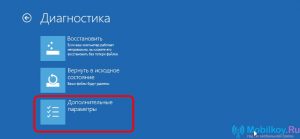
- Pa, došlo je vrijeme na proces obnavljanja sustava, kliknite "Unaprijediti".
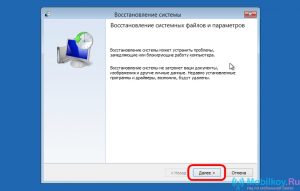
- Nakon toga vidjet ćete točke koje će vam omogućiti da se vratite u najrelevantniji sustav, pa obratite posebnu pozornost na datum, a zatim kliknite "Nastaviti".
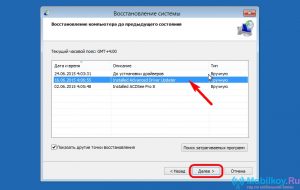
- Nakon čekanja oko 5-10 minuta, sve komponente i ažuriranja novog sustava, koji je bio neispravan, bit će uklonjene. Ali sada ćete koristiti radnu i prethodnu verziju vašeg sustava.
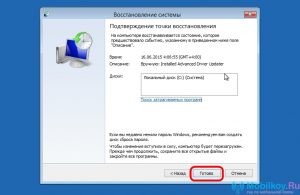
Danas smo ispitali način rješavanja problema s crnim zaslonom prilikom pokretanja operativnog sustava Windows 10 i nadamo se da će vam upute koje smo dali za to sigurno pomoći.
Video: Windows 10 ne započinje
